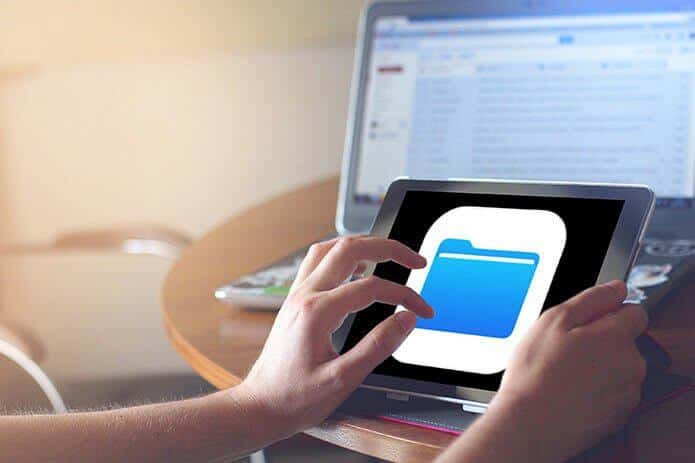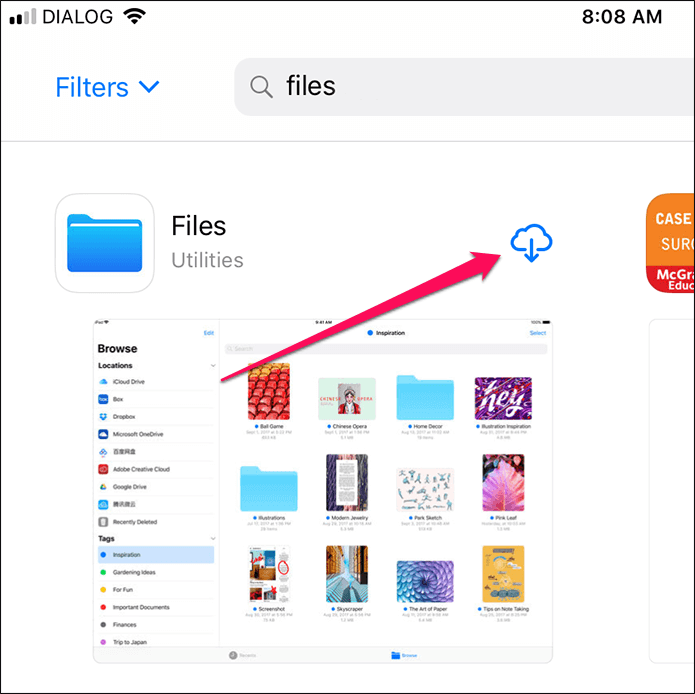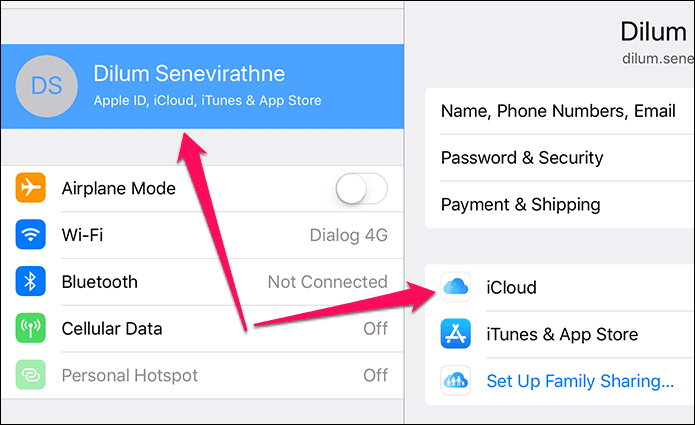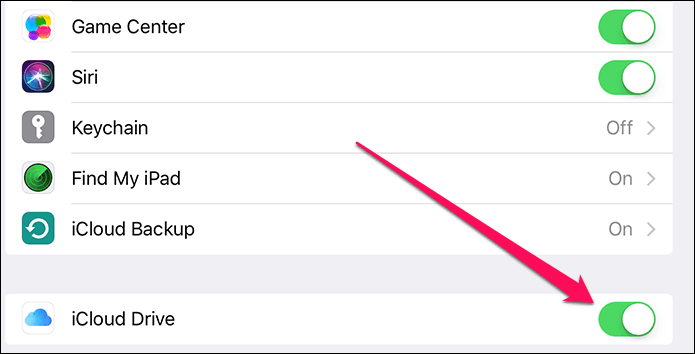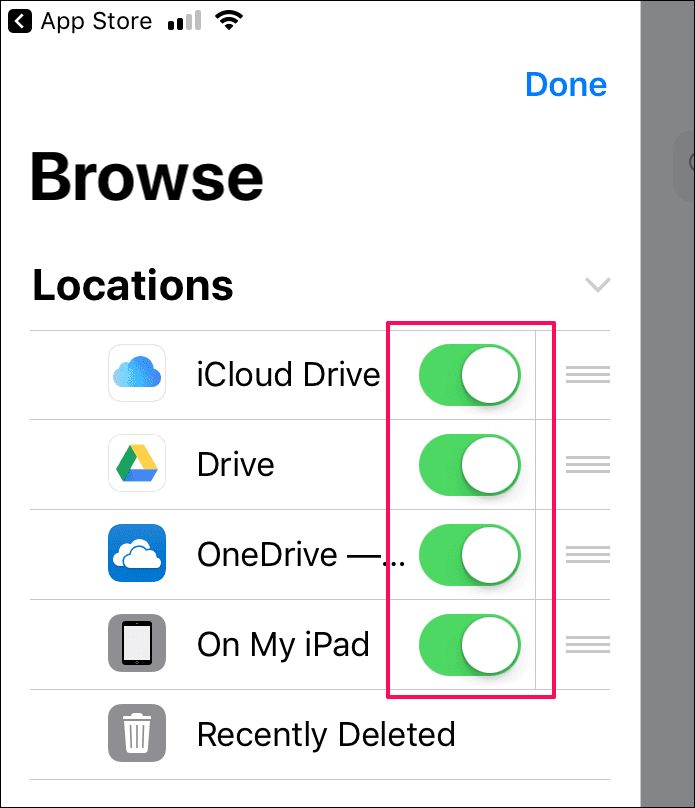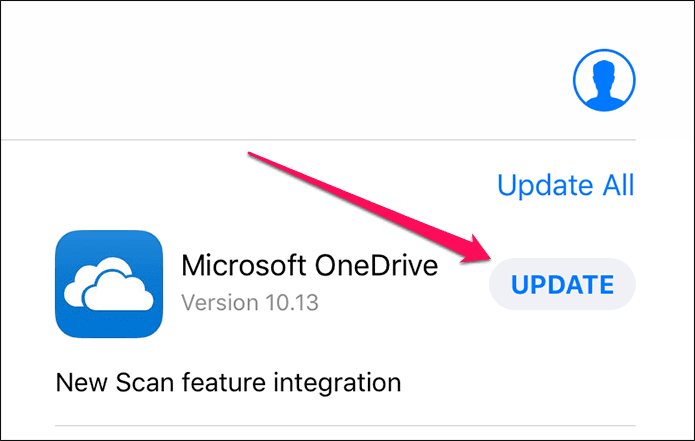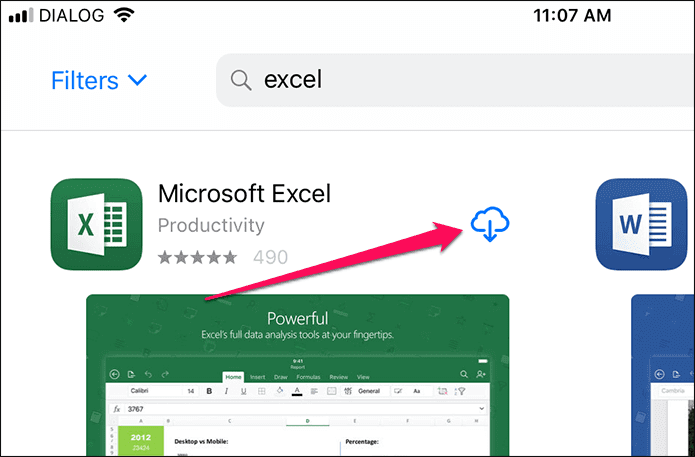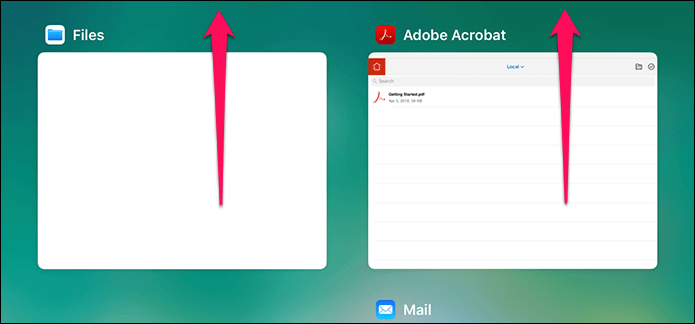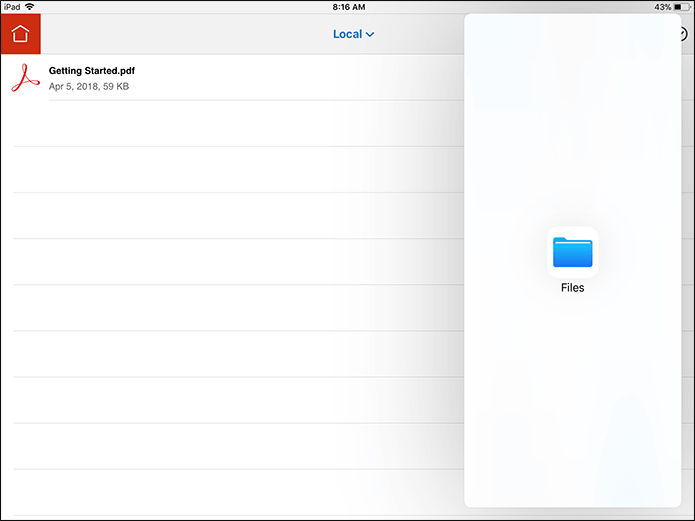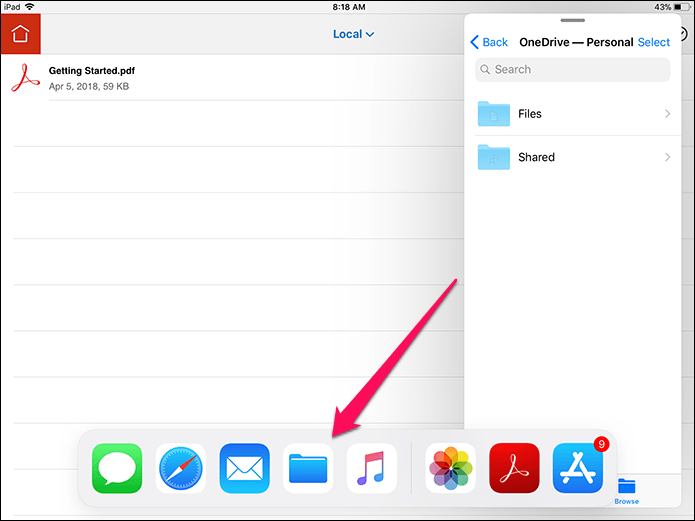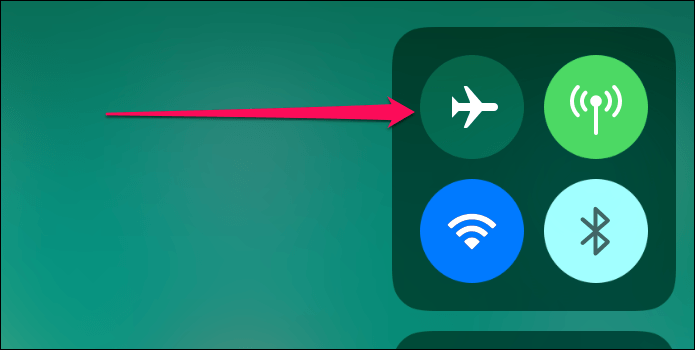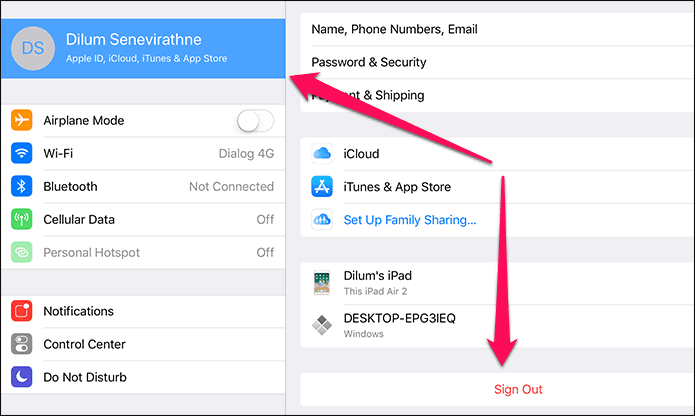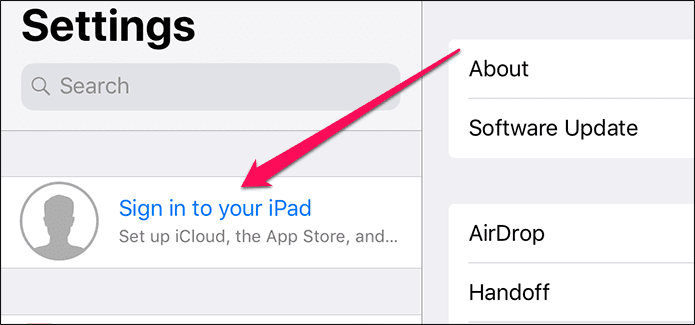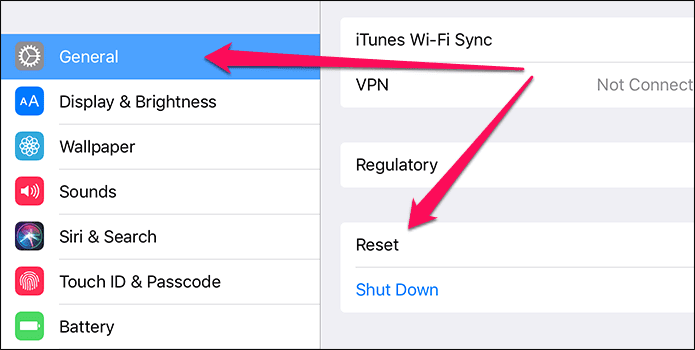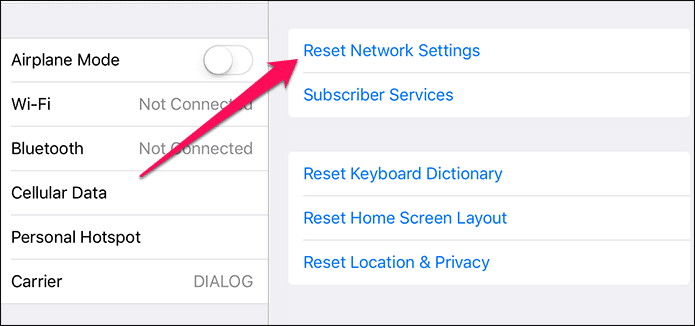Comment réparer l'application Fichiers ne fonctionne pas sur iPhone : Guide de dépannage complet
L'application Fichiers est un ajout bienvenu à iOS. Cela semble simple, mais il y a un réel pouvoir en dessous une fois que vous connaissez les différentes fonctionnalités disponibles.
Mais comme pour tout ce qui est nouveau, l'application Fichiers n'est pas sans sa juste part de bogues et de problèmes, sans parler d'un grave manque d'intuitivité parfois.
Bien qu'Apple ait fait un excellent travail en atténuant de nombreux problèmes au cours des quelques mois de fonctionnement de l'application Fichiers, il existe encore un certain nombre de désagréments, alors voyons comment nous pouvons les résoudre.
Réparer l'application Fichiers introuvable
Contrairement à la plupart des applications de stock pour iOS, l'application Fichiers est en fait amovible. Si vous ne voyez pas l'application Fichiers sur votre écran d'accueil ou sur votre dock, vous l'avez peut-être supprimée par erreur.
Pour réinstaller l'application Fichiers, recherchez simplement Fichiers dans l'App Store et appuyez sur l'icône en forme de nuage pour l'installer.
Après cela, vous devriez le trouver immédiatement sur l'écran d'accueil. Vous pouvez également choisir de faire glisser l'application Fichiers vers le Dock pour un accès plus facile.
Remarque : Si vous ne trouvez pas l'application Fichiers dans l'App Store, assurez-vous que iOS 11 est installé sur votre appareil ou qu'il le prend en charge en premier lieu
iCloud n'affiche pas / n'affichera pas les fichiers
L'application Fichiers propose iCloud Drive comme emplacement pris en charge par défaut. En fait, c'est le seul site disponible si vous n'avez pas installé d'applications de stockage en nuage tierces.
Cependant, il existe deux problèmes où l'application Fichiers ne parvient pas à afficher les éléments stockés dans iCloud ou arrête complètement d'afficher iCloud comme emplacement pris en charge. Mais une solution simple vous permet de remettre les choses en marche correctement.
Étape 1: Ouvrez un panneau Paramètres Et cliquez nom de profil privé votre, puis cliquez sur iCloud.
Étape 2: Faites défiler vers le bas et appuyez sur la bascule à côté d'iCloud Drive pour l'éteindre. Attendez quelques secondes, puis rallumez-le.
Voici! Vous devriez maintenant retrouver iCloud répertorié dans l'application Fichiers, ou s'il s'y trouve déjà, affichez vos fichiers et dossiers iCloud normalement.
Aucun emplacement de stockage supplémentaire n'a pu être trouvé
L'application Fichiers est un portail unique pour tous les stockages cloud installés sur votre iPhone ou iPad. Cependant, cela ne signifie pas que L'application affiche vos stockages cloud dès qu'ils sont installés. Au lieu de cela, vous devez les activer manuellement, à l'exception d'iCloud, qui devrait apparaître par défaut.
Dans l'application Fichiers, appuyez sur l'option Modifier présente en haut des Emplacements. Vous devriez maintenant voir une liste de tous les emplacements de stockage cloud que vous pouvez activer pour un accès direct via l'application Fichiers.
Simple, non ? Vous devez également vous attendre à un badge de notification rouge en haut de la section Emplacements lorsqu'un emplacement de stockage cloud nouvellement installé attend d'être lancé.
Le stockage en nuage n'est pas entièrement intégré
Lorsque l'application Fichiers a été lancée pour la première fois, seuls quelques stockages cloud s'intégraient entièrement à l'application Fichiers. Et comme cela fait plus de six mois depuis iOS 11, la majorité d'entre eux prennent désormais entièrement en charge l'application Fichiers.
Si vous voyez toujours vos fichiers et dossiers apparaître dans un sélecteur de documents distinct au lieu de directement dans l'application Fichiers, vous devriez déjà mettre à jour le stockage en nuage problématique.
Pour ce faire, accédez à l'App Store, appuyez sur Mises à jour, puis appuyez sur Mettre à jour à côté de l'application de stockage cloud si une mise à jour est disponible.
OneDrive a été le dernier des grands garçons à enfin faire la transition vers l'intégration complète des fichiers, et c'était il y a plus de deux mois.
Si vous ne voyez toujours pas l'intégration complète des fichiers pour un stockage cloud particulier, recherchez régulièrement de nouvelles mises à jour.
Un dossier sur votre IPHONE/IPAD est manquant
Sur mon iPhone ou sur mon iPad est un autre emplacement par défaut en plus d'iCloud qui n'apparaît que si vous avez installé des applications qui stockent des fichiers localement.
Mais si vous constatez qu'il est manquant, l'installation d'une application telle que Word, PowerPoint ou Excel devrait faire réapparaître le site.
Nous avons élaboré un guide dédié pour rendre visible Sur mon iPhone/iPad dans l'application Fichiers, ainsi que quelques conseils et astuces pour vous aider à stocker localement n'importe quel fichier sur votre appareil. Assurez-vous de le vérifier.
L'application Fichiers s'ouvre à la place d'une autre application
Certaines applications telles qu'Adobe Acrobat Reader ont commencé à implémenter pleinement l'application Fichiers comme moyen d'ouvrir des fichiers à partir de stockages dans le cloud. Cependant, il existe un vilain bogue car l'application Fichiers a tendance à se bloquer pendant le processus.
Il en résulte que l'application Fichiers apparaît à la place de l'application que vous avez utilisée pour la lancer en premier lieu. Ainsi, la seule façon de résoudre ce problème est de forcer la fermeture des deux applications à partir de la mémoire.
Pour ce faire, double-cliquez sur le bouton Accueil et poussez vers le haut les fiches L'application correspondantes.
Après cela, les choses devraient revenir à la normale. Soyez prudent, cependant. Il y a toujours une chance que ce problème se reproduise !
Application Fichiers bloquée en mode survol (IPAD uniquement)
Lorsque vous essayez d'ouvrir l'application Fichiers en vue fractionnée, vous pouvez trouver l'application Fichiers grisée lorsque vous faites défiler sans rien afficher. Vous ne verrez pas non plus la poignée supérieure qui vous permet de faire glisser L'application en mode d'affichage fractionné - vous pouvez pousser L'application hors de vue, mais elle reste bloquée même lorsque vous réessayez.
Le moyen le plus rapide de résoudre ce problème consiste à ouvrir le tiroir de l'iPad et à appuyer sur l'icône de l'application Fichiers, ce qui le fera refonctionner immédiatement.
Vous ne trouverez pas la solution au problème de manière permanente, mais jusqu'à ce qu'Apple publie une mise à jour pour corriger le problème, utilisez ce correctif.
Fichiers "en attente de téléchargement"
Lorsque vous ajoutez des fichiers à l'application Fichiers, soit par partage, soit par glisser-déposer, vous devriez les trouver assez rapidement synchronisés avec n'importe quel stockage cloud. Par contre, ce n'est pas toujours le cas.
Parfois, la procédure de téléchargement peut rester bloquée et rester ainsi pendant une durée indéterminée. Les correctifs courants tels que la fermeture forcée de l'application Fichiers ne sont d'aucune utilité car L'application s'exécute malgré tout en arrière-plan.
Heureusement, il existe une solution simple qui résout de tels cas, et elle consiste à activer et désactiver le mode Avion.
Pour ce faire, balayez vers le haut depuis le bas de l'écran, puis appuyez sur l'icône du mode Avion pour l'activer. Attendez au moins dix secondes, puis éteignez-le.
Espérons que cela invite l'application Fichiers à charger les fichiers dès le début, et vous serez probablement prêt à partir de maintenant.
Les fichiers ne sont pas accessibles via les données cellulaires
Contrairement à l'App Store, l'application Fichiers n'impose aucune restriction sur ce que vous faites lorsque vous utilisez des données cellulaires. Si vous utilisez une combinaison de Wi-Fi et de données cellulaires sur votre iPhone ou iPad, vous risquez de ne pas pouvoir accéder à certains fichiers lorsque vous passez simplement à ce dernier.
Pour résoudre le problème, vous devez d'abord vérifier que l'application Fichiers dispose des autorisations requises pour utiliser les données cellulaires.
Sur l'écran Paramètres, appuyez sur Données cellulaires, faites défiler vers le bas, puis vérifiez que le commutateur à côté de Fichiers est réglé sur Activé. Si vous trouvez qu'il est cassé, rallumez-le simplement et vous avez déjà résolu le problème.
Si vous ne trouvez rien d'inhabituel, il est temps de vous déconnecter et de vous reconnecter à iCloud. Curieusement, cela a tendance à laisser toute l'affaire pour toujours.
Étape 1: Nom de la presse Profil privé tu es sur Écran des paramètres , Puis utilisez Option de déconnexion pour se déconnecter depuis votre compte iCloud.
Étape 2: Une fois "Se déconnecter" Sur l'écran, vous devriez voir une option pour enregistrer à nouveau l'entrée Paramètres. fais le.
Après cela, vous devriez pouvoir accéder normalement à vos fichiers en utilisant les données cellulaires.
L'application Fichiers ne télécharge pas les fichiers
Parfois, un problème étrange vous empêche d'accéder à certains fichiers, en particulier lorsqu'il s'agit d'éléments de plus de 1 Mo de stockage. Si cela vous arrive, essayez d'accéder au fichier à l'aide de données cellulaires ou envisagez de passer à d'autres sources Wi-Fi.
Dans les cas où le problème persiste, des paramètres réseau corrompus peuvent en être la cause première. La réinitialisation résout généralement le problème de manière permanente, alors voyons comment.
Étape 1: Sur un écran Paramètres , Cliquez Public Et puis appuyez sur Réinitialiser
Étape 2: Vous devriez maintenant voir une option appelée Réinitialiser les paramètres réseau. Cliquez dessus pour effectuer la réinitialisation.
Après la réinitialisation, appelez Point d'accès Wi-Fi disponible , et allumez Dossiers d'application Vous pourrez très probablement accéder normalement aux fichiers problématiques.
c'est tout! Mais n'oubliez pas de mettre à jour
Nous espérons que les conseils de dépannage ci-dessus vous ont aidé et que le problème qui vous dérangeait est enfin résolu !
Apple a effectué plusieurs mises à jour de l'application Fichiers pour résoudre les problèmes de lancement précoce, et tout fonctionne bien par rapport à ce que nous avions auparavant.
Le seul inconvénient est que les mises à jour de l'application Fichiers sont intégrées aux mises à jour iOS, de sorte que tous les problèmes que vous rencontrez prennent un certain temps pour être définitivement résolus.
Cela signifie installer toutes les mises à jour iOS dès leur sortie. Maintenant, n'oubliez pas ça, compris ?